8 Anhang
Dieser Abschnitt arbeitet einige Schwierigkeiten auf, die sich in den praktischen Übungen des Seminars ergeben haben.
8.1 Daten einlesen
Das Einlesen von Daten in R stellt uns vor verschiedene Probleme. Ich
gehe an dieser Stelle auf ein grundlegendes Problem ein, das sich bei
dem Einlesen jeglicher Daten stellt (egal ob man SPSS, Excel, csv, oder
sonstige Dateien einliest): Woher weiß R, wo sich die Daten befinden,
die ich einlesen möchte? Die Festplatte ist groß – R kann nur
wissen, in welchem Ordner Daten liegen, wenn wir es R verraten.
Unsere Strategie: Wir verwenden RStudio-Projekte. Beachtet, dass dies
nur eine von verschiedenen Möglichkeiten ist, mit dem “Dateisuchproblem”
umzugehen. Aber es ist eben die, die wir nutzen. Beachtet ebenfalls,
dass das das Einzige ist, wofür wir RStudio Projekte nutzen: Wir legen
RStudio Projekte an, um R mitzuteilen, wo es nach Daten suchen soll.
Bevor wir ein RStudio Projekt anlegen, müssen wir wissen, wo auf unserem
Computer der Datensatz liegt. Wenn wir das wissen, legen wir in dem
entsprechenden Ordner wie folgt ein Projekt an:
\(\to\) File \(\to\) New project \(\to\) Associate a project with an existing working directory \(\to\) Browse \(\to\) Zum Ordner navigieren \(\to\) Open \(\to\) Create Project
Nach dem Anlegen startet sich RStudio neu und unten rechts im Panel wird
der Inhalt des Projekt-Ordners angezeigt. Wenn wir das Projekt gestartet
haben, können wir Daten einlesen, die in diesem Ordner liegen. Dafür
werden wir Funktionen aufrufen, die den Datensatz mit Dateinamen
ansteuern. Folgender Aufruf etwa könnte eine csv-Datei einlesen und die
Tabelle als data.frame in der Variablen tp speichern.
tp <- read.csv("technophobie.csv")Falls das nicht funktioniert, führt folgenden Befehl aus:
getwd()Dieser Befehl gibt euch euer „Working Directory“ aus; das ist der
Ausgangspunkt, von dem aus R nach Dateien sucht. Die Ausgabe des Befehls sollte
der Ordner sein, in dem ihr die Daten abgelegt habt, mit denen ihr arbeiten
wollt.48
Wenn wir schon einmal ein Projekt im Ordner mit unseren Daten angelegt haben, können wir das Projekt beim nächsten Mal wieder aufrufen. Dafür gehen wir über
\(\to\) Open Project \(\to\) Zum Ordner navigieren \(\to\) Projektdatei auswählen (hat die Endung .Rproj) \(\to\) Öffnen
8.2 Das Environment sauber halten
Wenn wir in R arbeiten, ist es wichtig, dass wir einen Überblick über
die Variablen haben, die gerade existieren. Im Folgenden beschreibe ich
ein paar grundlegende Strategien, um unsere R-Arbeitsumgebung
einigermaßen sauber zu halten.
8.2.1 Variablen löschen
RStudio gibt uns in einem Panel oben rechts darüber Auskunft, welche
Variablen sich in unserem sogenannten Environment befinden. Darin
kommen alle Variablen vor, die wir irgendwann mit einer Zuweisung
(“<-”) erstellt haben. Um ein bisschen Ordnung zu halten, ist es
nützlich zu wissen, wie man einzelne oder alle Variablen wieder
entfernen kann. Es kann schnell passieren, dass man sehr viele Variablen
erstellt, über die man sonst die Übersicht verliert.
Mit der Funktion rm kann man Variablen löschen, etwa:
foo <- 1:10
rm(foo)Möchte man alle Variablen aus dem Environment löschen, kann man den
Befehl rm(list = ls()) verwenden, etwa:
foo <- 1:10
bar <- 1:100
gaz <- mean(bar)
rm(list = ls()) # löscht alles, nur mit Vorsicht verwenden8.2.2 Mit einem sauberen Environment starten
Wenn man RStudio beendet, wird einem von RStudio die Frage gestellt, ob man seinen “workspace” abspeichern will. Das kann etwa so aussehen, bei euch sieht es gegebenenfalls ein wenig anders aus:
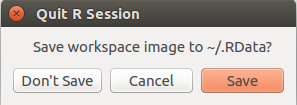
Wenn man in diesem Fall zustimmt, wird im derzeitigen “working
directory” – für uns heißt das: der Ordner unseres RStudio Projekts –
eine Datei mit dem Namen “.RData” abgelegt. Diese Datei enthält alle
Variablen, die sich derzeit in unserem Environment befinden. Also alle
Variablen, die uns oben rechts im Panel auch angezeigt werden. Wenn wir
zustimmen und das Projekt aus dem Ordner neu laden, werden beim nächsten
Mal alle Variablen unserer Session neu geladen. Ich rate stark davon ab,
so zu arbeiten. Ich würde bevorzugen, immer49 mit
einem leeren Environment zu starten. Der einfachste Weg, um dies zu
bewerkstelligen, ist immer “Don’t save” auszuwählen, wenn man gefragt
wird. Wenn man aus Versehen mal auf “Save” geklickt hat, kann man das
Environment beim nächsten Start des Projekts mit dem Befehl rm(list = ls()) wieder leeren. Auf Dauer hilft dann aber nur, die angelegte Datei
im RStudio Projektordner zu löschen (diese wird vermutlich “.RData”
heißen).
Zumindest gilt das, wenn ihr im Befehl, der die Daten einliest (oben etwa
read.csv()) nur den Dateinamen annimmt und keine weiteren Angaben zum Ordner, in dem die Daten liegen.↩︎Natürlich gibt es auch hier Ausnahmen. Wenn ihr selber einen Grund findet, aus dem es für euch doch gut ist, die Variablen abzuspeichern – etwa weil das Dateneinlesen sonst sehr lange dauert –, dann macht bitte das, was für euch sinnvoll ist.↩︎